Excel de Eğer formülü işlevi, bağımsız değişkenleri. Eğer formülü kullanımı.

Eğer formülü Excel de en çok kullanılan işlevlerden bir tanesidir. Bir değer ile beklenilen değer arasında mantıksal karşılaştırma yapmaya imkan tanır.
Eğer formülünde 2 farklı sonuca yönlendirme yapılır. Bir tanesi mantıksal sınamanın doğru olduğu sonucu döndürür, diğeri ise mantıksal sınamanın yanlış olduğunda nereye yönlendirme yapması gerektiğini gösterir.
👉 Formülün ingilizcesi; IF‘tir.
Eğer formülünün 3 farklı bağımsız değişkeni bulunmaktadır. Bu bağımsız değişkenler “mantıksal_sınama“, “eğer_doğruysa_değer” ve “eğer_yanlışsa_değer” şeklindedir.
EĞER Formülü Bağımsız Değişkenler
“mantıksal_sınama” Bağımsız Değişkeni
🔦Bu bağımsız değişkenin İngilizce karşılığı “logical_test” dir.
🔸mantıksal_sınama bağımsız değişkenine veri tanımlanması zorunludur.
Bu bağımsız değişkeninde istenen şart yazılır. Örneğin A4 hücresinin 1000’den büyük olduğu bir şart yazma.
” eğer_doğruysa_değer ” Bağımsız Değişkeni
🔦Bu bağımsız değişkenin İngilizce karşılığı “value_if_true” dur.
🔸eğer_doğruysa_değer bağımsız değişkenine veri tanımlanması zorunludur.
Bu bağımsız değişkende, mantıksal_sınama değişkeninde yazılan şartın doğru olması durumunda hücreye yansıyacak olan sonucu gösterir. Örneğin yukarıda yazılı olan A4 hücresinin 1000’den büyük olduğu şartın sağlandığı/doğru olduğu durumda “VAR” değerini hücrede göstersin.
” eğer_yanlışsa_değer ” Bağımsız Değişkeni
🔦Bu bağımsız değişkenin İngilizce karşılığı “value_if_false” dur.
🔸eğer_yanlışsa_değer bağımsız değişkenine veri tanımlanması zorunludur.
Bu bağımsız değişkende, mantıksal_sınama değişkeninde yazılan şartın yanlış olması durumunda hücreye yansıyacak olan sonucu gösterir. Örneğin yukarıda yazılı olan A4 hücresinin 1000’den büyük olduğu şartın sağlanmadığı/yanlış olduğu durumda “YOK” değerini hücrede göstersin.
UYGULAMA
Aşağıda yer alan örnekte öğrenci bilgileri ve aldıkları puanlar yer almaktadır. Bu puanlara göre sınıfı geçip geçmeme durumları öğretmenleri tarafından hesaplanacaktır.
Tek tek her bir öğrencinin aldığı puana göre E sütununda ilgili hücreye öğrencinin Başarılı yada Başarısız durumu yazılır. Fakat bu yöntem uzun ve manuel olduğu için Excel formüllerinden Eğer formülü kullanılarak saniyeler içerisinde öğrencilerin başarı durumları hesaplanır. Peki bunu nasıl yapacağız? 👇
Eğer formülünde 3 kriter bulunmakta idi. İlk bağımsız değişkene başarılı ve başarısız durumlarının hangi koşulda sağlanacağı ile ilgili olan şart yazılır. Bu durumda örneğe göre D3 hücresinin 50’den büyük olması şartı yazılır.
Formülün ikinci bağımsız değişkeninde ilk değişkendeki şart sağlandığında ne yazılması isteniyorsa o yazılmalıdır. Örneğe göre 50’den yüksek alan öğrenciler başarılı sayılacağından formüle çift tırnak içerisinde “BAŞARILI” yazılır.
Formülün üçüncü bağımsız değişkeninde ilk değişkenindeki şartın sağlanmadığında ne yazılması isteniyorsa o yazılmalıdır. Örneğe göre 50’den düşük alan öğrenciler başarısız sayılacağından formüle çift tırnak içerisinde “BAŞARISIZ” yazılır.
Enter tuşuna basılarak formülün çıktısı hücreye dönüştürülür.
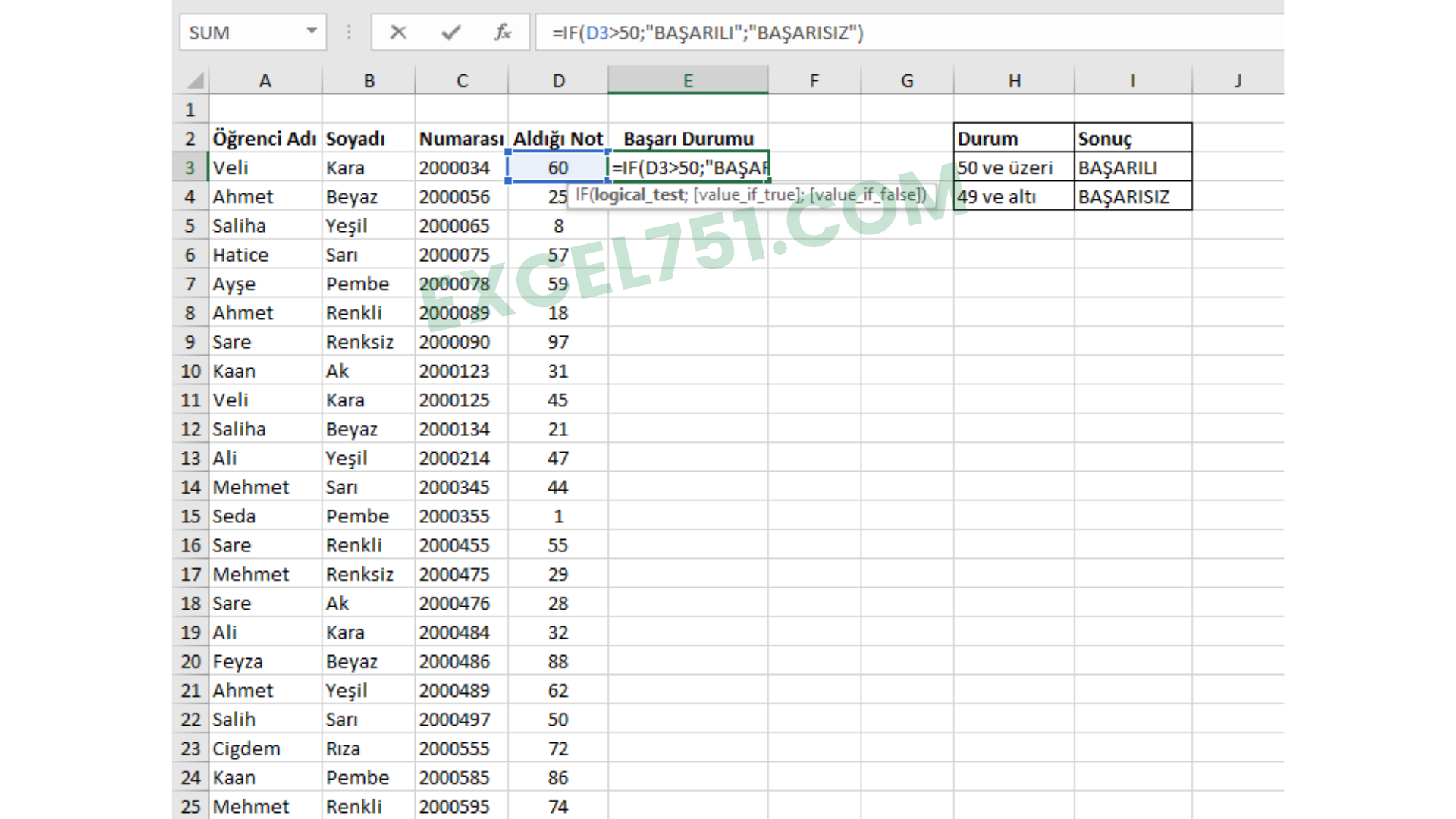
SERTİFİKALI KURSLARIMIZA GÖZ ATIN








